Googleアナリティクスとは、あなたのサイトにどれほどのアクセスがあるのか、どんなキーワードでアクセスが集まっているのか、どんな記事にアクセスが集中しているのかなどを知ることができるアクセス解析ツールです。
ブログを運営していくにあたって、必ず必要なツールになりますので、ここでしっかり導入方法を押さえておきましょう。
Googleアナリティクスの導入方法
Googleアナリティクスを導入するには、トラッキングコード(ID)が必要になってきます。
トラッキングコードとは、Googleアナリティクスを使ってサイトを分析するために必要なコードのことで、トラッキングコードを取得した後、あなたのサイトにコードを設置することで分析ができるようになります。
それでは、トラッキングコード(ID)の取得を行っていきましょう。
トラッキングコード(ID)の取得方法
トラッキングコードを取得するにはGoogleアカウントが必要になりますので、用意しておきましょう。
では、Googleアナリティクスへ移動しましょう。
右上から「ログイン」すると、Googleアナリティクスの申し込み画面に遷移します。「お申し込み」をクリックして、必要事項を記入していきましょう。
- トラッキングの対象・・・・ウェブサイトを選択
- アカウント名・・・・・・・好きなアカウント名(ファイル名のイメージ)
- ウェブサイト名・・・・・・あなたのブログ名
- ウェブサイトのURL・・・・あなたのブログURLを入力
- 業種・・・・・・・・・・・あなたのブログに近いものを選択
- レポートのタイムゾーン・・日本
データ共有設定については、一番上の「Googleのプロダクトとサービス」にチェックが入っていればOKです。他の項目はそのままで構いません。
最後に「トラッキングIDを取得」をクリックして、Googleアナリティクス利用規約を確認して「同意する」をクリック。トラッキングIDが表示されれば取得は完了です。
では、トラッキングコード(ID)をあなたのサイトに設置していきましょう。
トラッキングコード(ID)の設置方法
トラッキングコード(ID)をあなたのサイトに設置する方法は下記の2通り。
- 「All in One SEO Pack」を利用する方法・・・・推奨
- 「All in One SEO Pack」を利用しない方法・・・非推奨
今回は、「All in One SEO Pack」を利用する方法を解説していきます。
まず、「All in One SEO Pack」をインストールしておきましょう。
ダッシュボードメニュー内の「All in One SEO Pack ⇒ 一般設定」をクリック。
真ん中くらいにある「Google設定」の中の「GoogleアナリティクスID」のところへ先ほど取得したトラッキングIDを貼り付けます。一番下までスクロールして、「設定を更新」ボタンをクリックします。

これで、トラッキングIDの設置は完了です。お疲れ様でした(^^♪

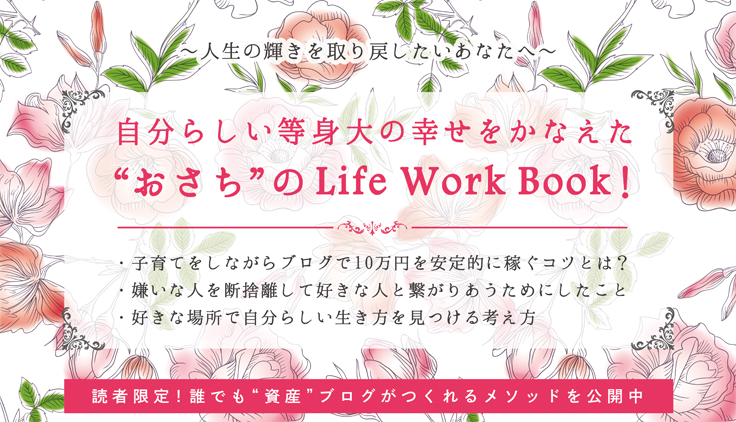



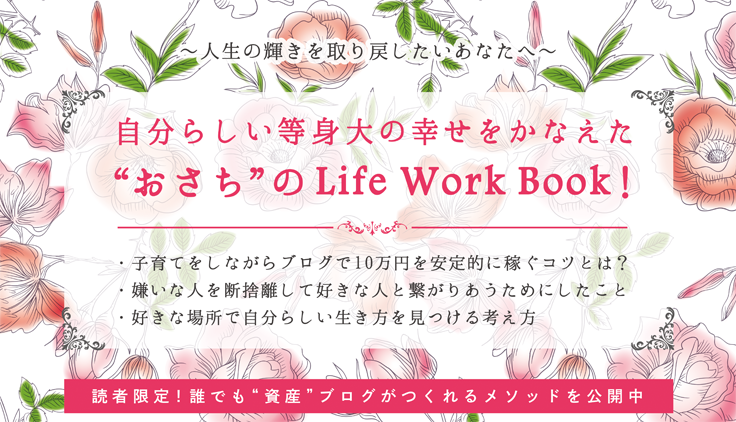

















コメントを残す